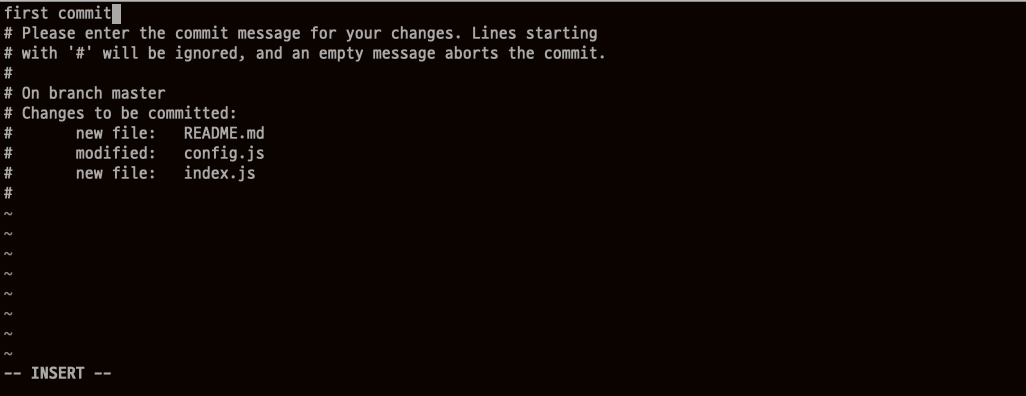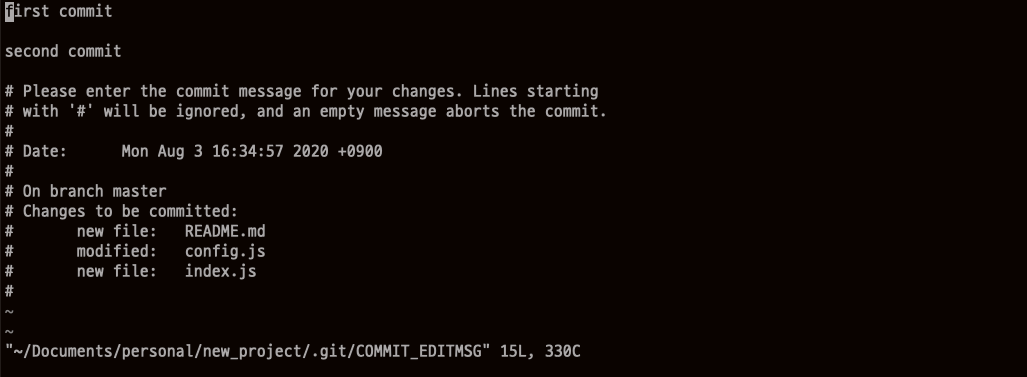git retmoem git push
- remote: 프로젝트의 원격 저장소를 관리하는 명령어
- push: local repository에 있는 파일을 원격 저장소에 저장하는 명령어
git remote
$ git remote
현재 원격 저장소에 대한 연결을 설정하지 않아 아무런 내용도 표시되지 않는다.
먼저 원격 저장소를 연결한 후에 변경사항을 push 해보자
$ git remote add origin https://github.com/dev-tester1213/new_project.git
github에 새로운 repository를 생성하면 위와와 같은 화면이 나온다.
새로 생성한 프로젝트와 기존에 존재하는 플로젝트에 대하여 설정할 수 있는 가이드가 나온다.
- …or
create a new repository on the command line
빈 폴더일 경우에 README.md 파일을 작성하고 add > commit > 원격저장소 연결 후 push 하는 방법이다. - …or
push an existing repository from the command line
기존 존재하는 프로젝트의 경우 원격 저장소 연결 후 push 하는 방법이다.
git push
$ git push
fatal: The current branch master has no upstream branch.
To push the current branch and set the remote as upstream, use
git push --set-upstream origin master
fatal 에러, upstream branch가 없다는 에러가 메시지와 함께 아래 명령어를 입력하라는 메세지가 나온다.
그대로 다시 입력해보자.
아이디와 패스워드가 설정되지 않았다면 아이디 패스워드를 입력해야한다.
git push --set-upstream origin master
Username for 'https://github.com': dev-tester1213
Password for 'https://dev-tester1213@github.com':
Enumerating objects: 8, done.
Counting objects: 100% (8/8), done.
Delta compression using up to 12 threads
Compressing objects: 100% (3/3), done.
Writing objects: 100% (8/8), 608 bytes | 608.00 KiB/s, done.
Total 8 (delta 0), reused 0 (delta 0)
To https://github.com/dev-tester1213/new_project.git
* [new branch] master -> master
Branch 'master' set up to track remote branch 'master' from 'origin'.
push가 정상적으로 성공하였으며 push 결과를 확인할 수 있다.
github repository 정상 등록되었고 등록된 파일이 나타나는걸 확인할 수 있다.
'Git' 카테고리의 다른 글
| git commit, git 커밋, git 저장 (0) | 2020.08.03 |
|---|---|
| git add, git 저장소 저장, git status (0) | 2020.08.03 |
| git 저장소 만들기, git init, git 저장소 생성, git 시작하기 (0) | 2020.08.03 |